Wollen Sie Kontakte vom iPhone auf Android übertragen? Kontakte zwischen verschiedenen OSs zu wechseln kann manchmal bemüht sein.
Tatsächlich kann man Kontakte nach manuellen Schritten ohne App oder PC vom iPhone auf Android importieren. Man kann auch auf iCloud-Webseite Kontakte zwischen iPhone und Android-Gerät übertragen. Jedoch sind diese zwei Wege komplex und zeitraubend zu bedienen.
Alternative und sogar leichter Option wäre, mithilfe Software Übertragen zu erreichen. Auf diese Weise brauchen Sie nur, Ihr iPhone und Android-Gerät mit dem PC zu verbinden. Dann wird das Übertragen mit nur einem Klick klappen. Klicken Sie auf das dritten Kapitel, um diese leichte Methode sofort zu lesen.
Wir haben einige Methoden getestet und einige brauchbare Methoden selektiert, um Kontakte einfach und erfolgreich vom iPhone auf Android zu übertragen. Erfahren Sie weiter im Beitrag.
1 iPhone Kontakte mit Google-Konto synchronisieren
Mit Google-Konto kann man Kontakte, E-Mails und Kalenders vom iPhone speichern. Sie können Ihr Google-Konto auf dem iPhone hinzufügen und es dann zum Synchronisieren Ihrer Kontakte verwenden. Dasselbe Google-Konto müssen sie bei Ihrem Android-Gerät benutzen. Folgen Sie Anweisung unten, um iPhone Kontakte mit Google synchronisieren.
Gehen Sie auf Ihrem iPhone zu Einstellungen > Kontakte > Accounts > Account hinzufügen, dann wählen Sie den Accounttyp Google und geben Sie ihr Google-Konto ein.
Wenn Ihr iPhone-System niedriger als iOS 13 ist, gehen Sie zu Einstellungen > Passwörter & Accounts und fügen Ihr Google-Konto hinzu.
Kehren Sie zu Ihrem Google-Konto zurück und aktivieren Sie die Option für Synchronisation der Kontakte.
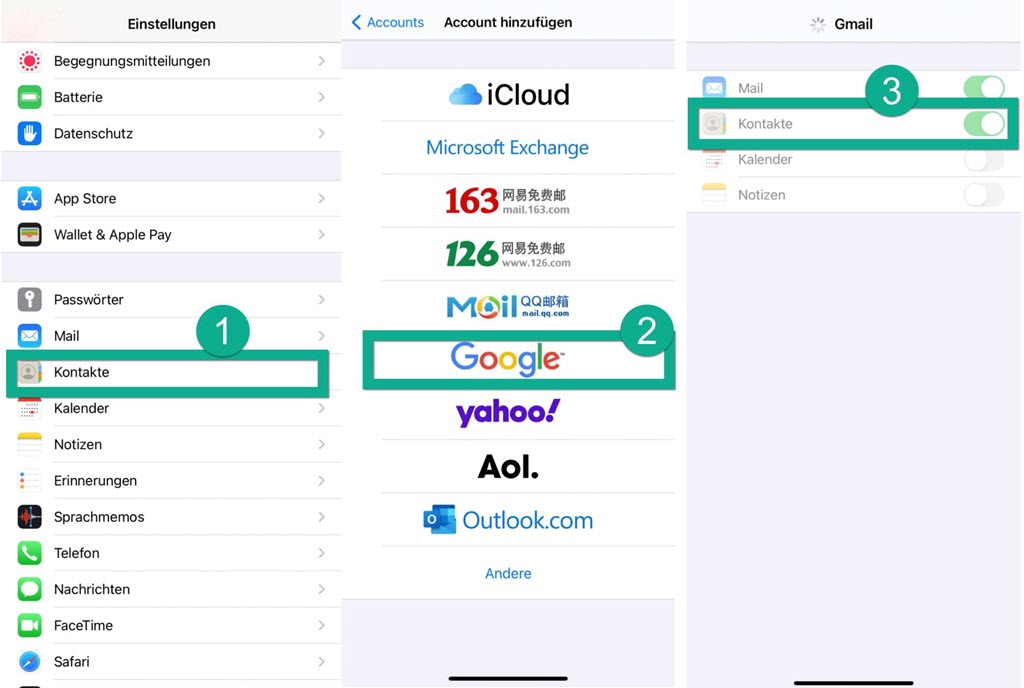
Sobald Ihre Kontakte vom iPhone auf Ihres Google-Konto hochgeladen werden, können Sie auf Android-Handy auf die Kontakte zugreifen.
Weitere Schritten machen Sie auf Ihrem Android-Gerät mit gleichem Google-Konto. Gehen Sie zu Einstellungen > Cloud und Konten > Samsung Cloud > Andere synchronisierte Daten > Synchronisierung ein unter Kontakte. Dadurch aktivieren Sie Kontakte auf dem Gerät automatisch sichern und synchronisieren.
Hinweis: Die Optionen in Einstellungen konnten in unterschiedlichen Android-Gerät verschieden sein. Variante liegen folgend: Gehen Sie zu Einstellungen > Google > Kontodienste > Google Kontakte synchronisieren > Auch Kontakte synchronisieren > Kontakte auf dem Gerät automatisch sichern und synchronisieren.

Wählen Sie das Konto aus, in dem Ihre Kontakte gespeichert werden sollen. Dann kopieren man Kontakte erfolgreich vom iPhone auf Android.
Unterschiedliche Android-Geräte haben ungleiche Schnittstelle für Einstellungen-Funktion. Es ist möglich, dass Sie Synchronisation der Kontakte darauf nicht finden können.
2 Kontakte manuell von iCloud zu Google exportieren
In Bezug auf Synchronisation der Kontakte zwischen iPhone und Android, dienen iCloud und Google-Kontakte als 2 praktische Tools. Google-Kontakte sind in allen Google-Diensten verfügbar und können auf jedem Gerät verwaltet werden, auf dem Sie angemeldet sind.
Sie brauchen, Kontakte aus iCloud zu downloaden und in Google-Kontakte zu importieren. Diese Schritte kann man am PC leicht klappen.
Bevor Sie fortfahren, stellen Sie sicher, dass Sie Ihre iPhone-Kontakte mit iCloud synchronisiert haben. Gehen Sie auf Ihrem iPhone zu Einstellungen > Ihr Apple ID > iCloud und checken, ob das Backup auf iCloud von Kontakten schon aktiviert wird.
Melden Sie sich bei iCloud.com mit Ihrem Apple-Account. Klicken Sie auf „Kontakte“. Nun sehen Sie eine Übersicher aller synchronisierte Kontakte.
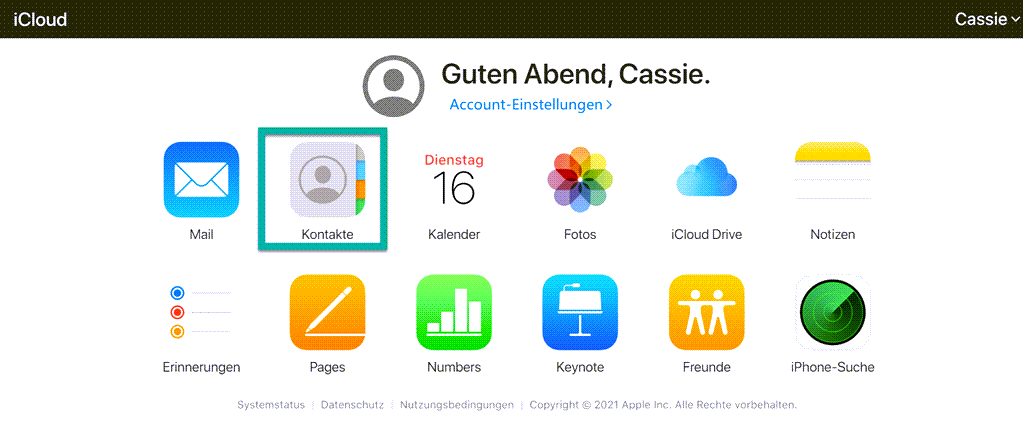
Markieren Sie die Kontakte, die Sie auf Android-Handy übertragen möchten. Halten Sie Strg-/Ctrl-Taste gedrückt, und mehrere Kontakte auszuwählen. Wenn Sie alle Kontakte selektieren möchten, tippen Sie auf das Zahnrad linksunten auf der Schnittstelle und klicken auf „Alle auswählen“.
Tippen Sie auf das Zahnrad linksunten noch einmal und wählen „vCard exportieren“ aus. Dadurch wird Ihr Browser eine VCF-Datei erstellen und auf PC downloaden.
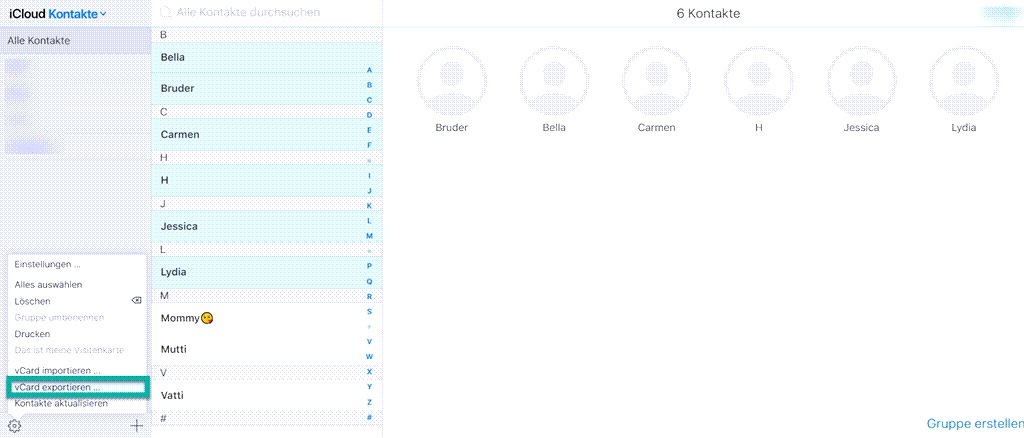
Gehen Sie nun zur offiziellen Webseite von Google Kontakte über den Link https://contacts.google.com. Melden Sie sich mit Ihrem Google-Konto an, das Sie auch auf Ihrem neuen Androiden nutzen möchten.
Klicken Sie dann auf der linken Seite auf Importieren > Datei auswählen, öffnen Sie die zuvor exportierte VCF-Datei und klicken dann auf „Importieren“.
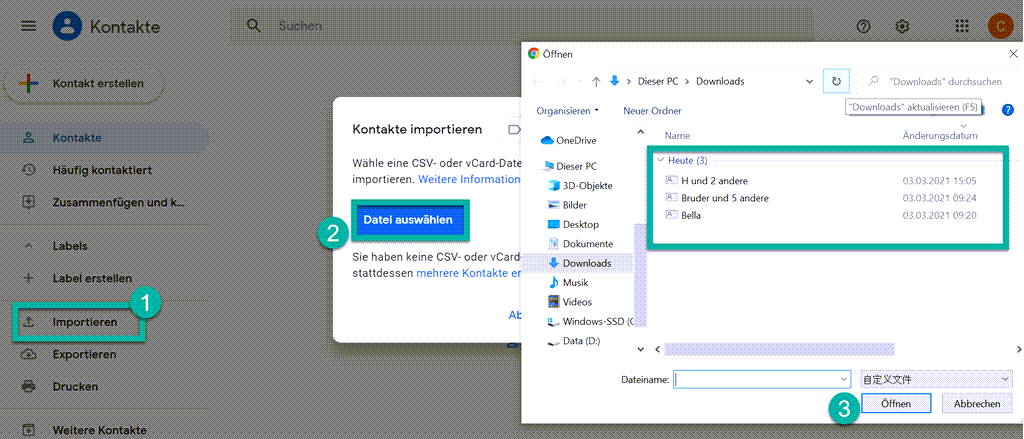
Google importiert dann Ihre iPhone-Kontakte auf alle Ihren Android-Geräte, auf die Sie mit dem gleichen Konto angemeldet haben. Dann können Sie darüber auf Kontakte vom iPhone zugreifen.
Auf diese Weise müssen Sie alle Kontakte auf Cloudspeichern vorher hochladen. Wenn Sie kein genug Speicherplatz auf iCloud haben, versuchen Sie folgende Methode mal.
3 Kontakte mit Software vom iPhone auf Android kopieren
Wenn Sie Probleme mit der oberen manuellen Methode haben, oder nicht alle Kontakte schon auf iCloud gesichert haben, erspart dann ein Dateitransfer Ihre Zeit und Mühe.
FonePaw DoTrans ist ein professionelles Transfer Tool. Damit kann man alle Daten auf Ihrem iPhone, iPad und jedem Android-Handy effektiv verwalten. Zum Beispiel, Sie können damit die unerwünschten und doppelten Kontakte löschen. Kontakte können im Format .csv oder .vcf exportieren.
Außerdem kann diese Software andere Dateien wie Fotos, Video, Musik, SMS schnell zwischen iOS, Android und Windows-PC übertragen. Kompatibel ist sie mit iOS 14 und Android 10.
Laden Sie FonePaw DoTrans auf den PC herunter und folgen Anweisung unten.
Starten Sie das Programm auf Ihrem PC. Schließen die beiden iPhone und Android Handy an den Computer über USB-Kabel an. Wählen dann das iPhone als Quellgerät.

Klicken Sie links auf den Datentyp Kontakte. Alle Kontakte auf Ihrem iPhone werden gezeigt. Wählen nun die, die Sie übertragen möchten oder markieren die Option Alles auswählen, um alle Kontakte auf einmal zu verschieben.
Rechtsklicken Sie dann auf die ausgewählten Kontakte. Wählen Sie Aufs Gerät exportieren > den Namen des Zielgeräts nämlich das Android-Handy. Die Übertragung wird sofort beginnen. Wenn der Prozess abgeschlossen ist, klicken Sie auf „OK“.
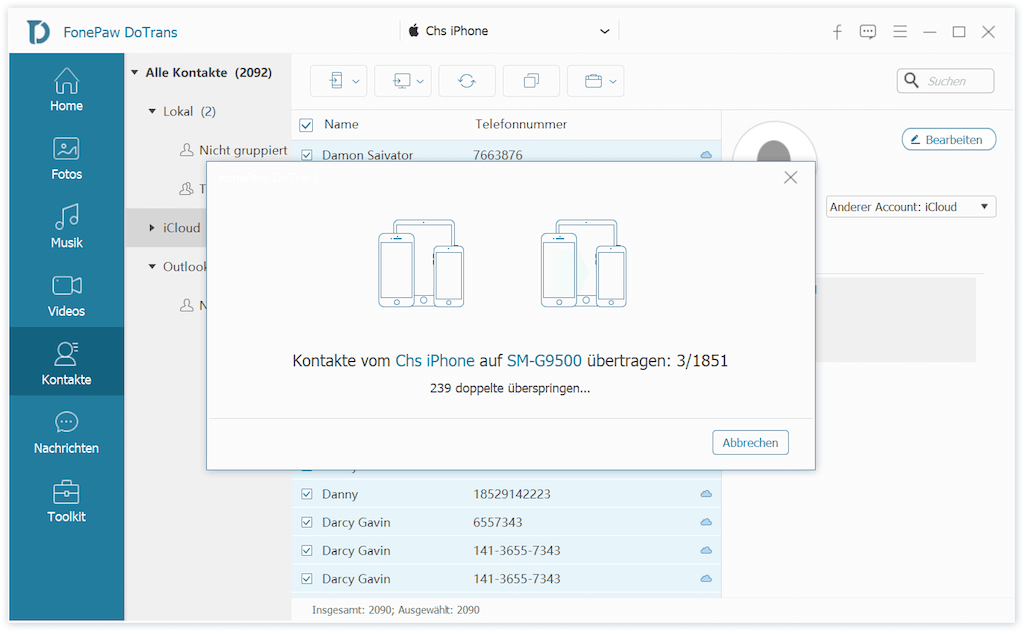
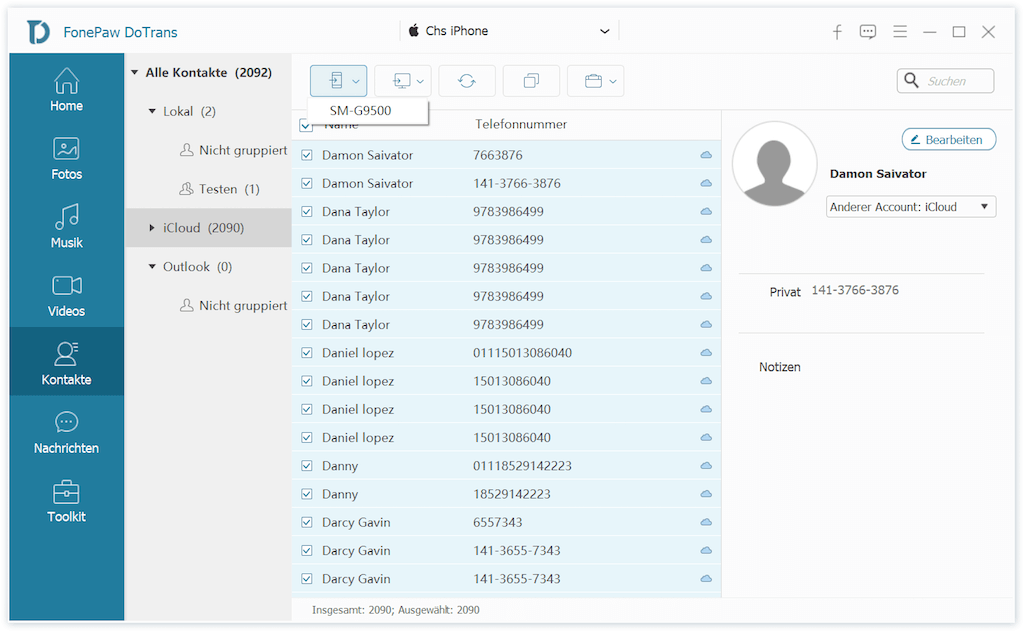
Gehen Sie dann zum Android und können Sie nun alle importierten iPhone Kontakte finden und checken.
Fazit
Google-Konto auf dem iPhone hinzuzufügen oder Kontakte von iCloud auf Google-Konto sichern und synchronisieren, beide Wege brauchen viele manuellen Schritte. Wenn Sie Zeit sparen und lästige Transfer-Probleme vermeiden wollen, dient ein professionelles Übertragungstool als gute Hilfe. Wir werden hier Ihnen FonePaw DoTrans für Dateitransfer empfehlen.

- Beste Tipps
- [5 Wege] iPhone Kontakte importieren komplette Anleitung 2019
- So kann man Daten von Samsung auf Xiaomi Mi 9 übertragen [2 Methode]
- Musik von Android auf ein neues Android-Handy übertragen – So geht´s
- [1min-Tutorial] Fotos vom iPhone auf eine externe Festplatte übertragen
- So übertragen Sie Klingeltöne auf dem iPhone 11/XS/XR/XR/X
- SMS von Android auf iPhone übertragen (oder iPhone auf Android)
- Musik von iPhone, iPad auf Android übertragen mit/ohne PC
- Wie Sie Daten von iPhone auf HUAWEI P30 übertragen
 iOS WhatsApp Transfer
iOS WhatsApp Transfer
